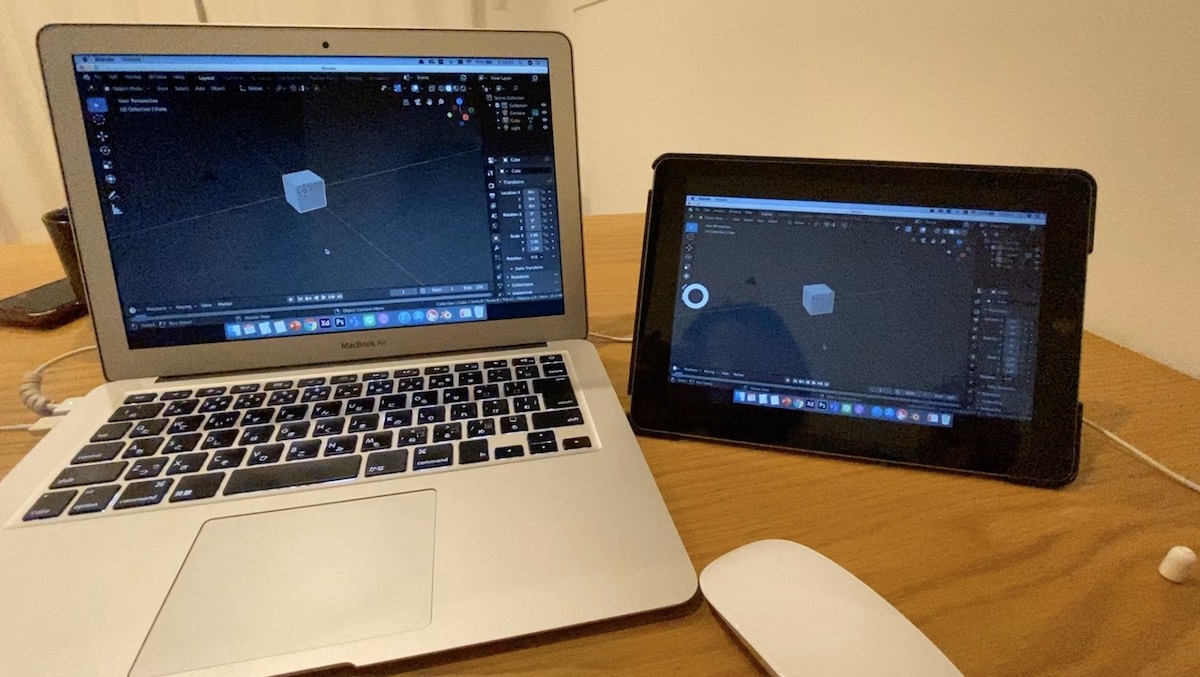こんにちは、Apple信者のなっちる先生(@nacchi_jagariko)です。
今回は、
astropadインストールしてipadが液タブになった!!!
嬉しい😆 pic.twitter.com/uXXFu0qHoJ— なっちる先生 (@nacchi_jagariko) April 19, 2020
ということで、AstropadでiPadとMacを連携させて、iPadをペンタブにする方法についてお話ししていきます。
この記事は以下のような人向けです。

Astropadを使ってiPadをペンタブにする方法を知りたい!
では、参りましょう。
Astropadとは?
Astropadでは、以下の通りMacとiPadを連携させて、iPadを液タブのように使うことができます。
View this post on Instagram
Today’s #Astropad workstation brought to you by @mynameislewo 👋 #workfromhome
ただし、AstropadはWindows上では使えなく、現在開発中だそうです。
MacのmacOS CatalinaだったらSidecarという標準装備のものでMacとiPadを連携させることができます。
ただ、お使いのMacが以下に該当しなければいけないため、
- MacBook Pro (2016 年以降に発売されたモデル)
- MacBook (2016 年以降に発売されたモデル)
- MacBook Air (2018 年以降に発売されたモデル)
- iMac (2017 年以降に発売されたモデル、および iMac (Retina 5K, 27-inch, Late 2015))
- iMac Pro
- Mac mini (2018 年以降に発売されたモデル)
- Mac Pro (2019 年に発売されたモデル)
それ以外のMacだったら、Astropadを使うしかありません。

私のMacbook air 2012年だからsidecar使えないー
AstropadとiPadを連携してiPadを液タブにする方法
ということで、AstropadとiPadを連携してiPadを液タブにする手順は、
- iPadにAstropadをインストールする
- MacにAstropadをインストールする
の2つだけになります。
こちらのAstropadのページからiPadとMacにそれぞれインストールができます。(↓こんなページです)
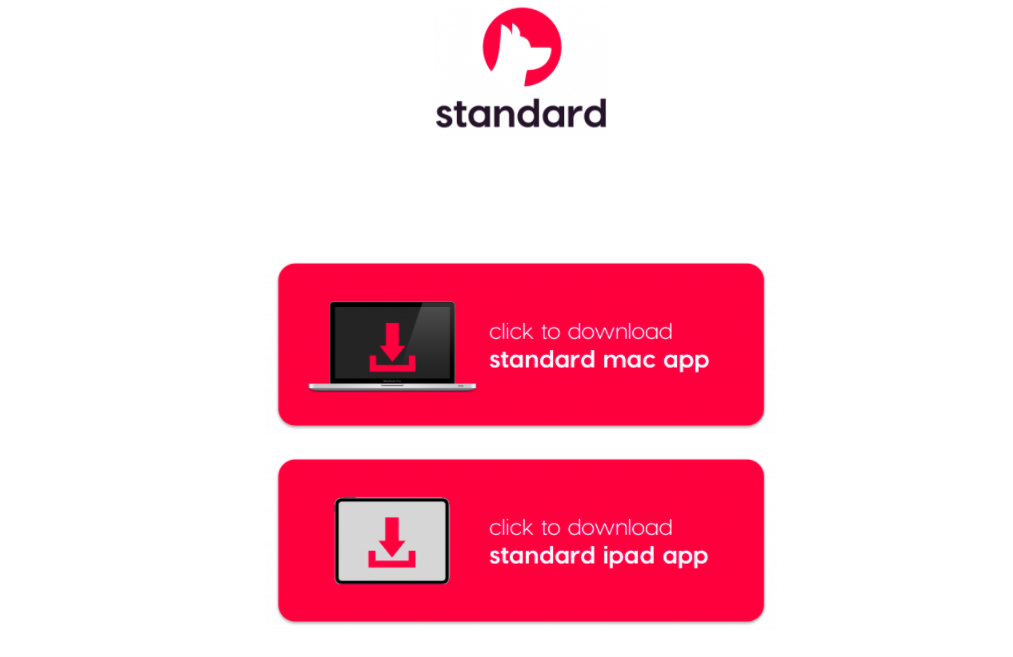

iPadはApp Storeからインストールできるけど、Macはできないよ
MacでAstropadを起動して、言われるがままにすればiPadと接続することができます。
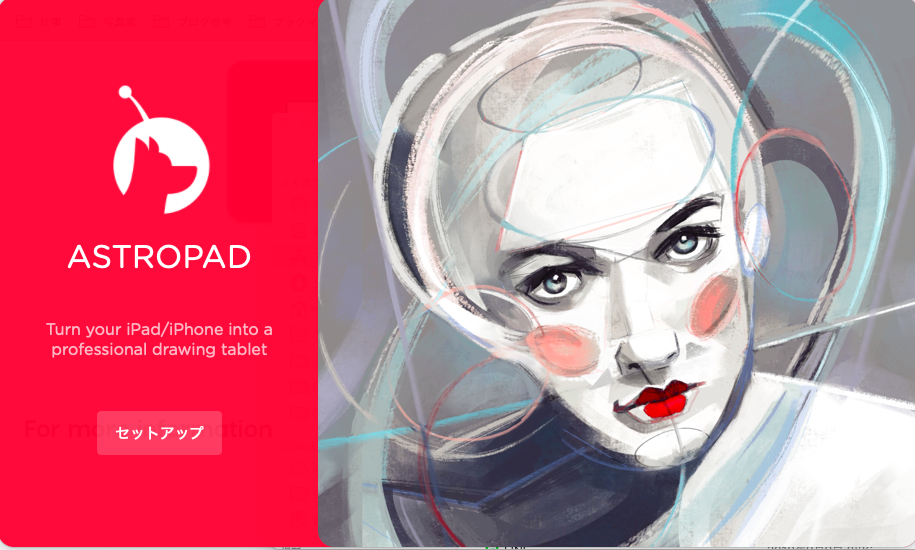
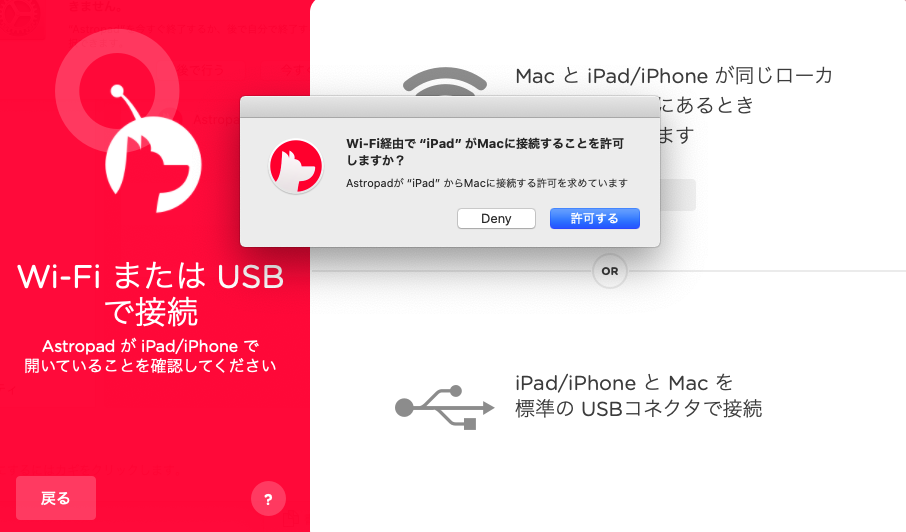

おんなじWifiだったらWifi経由で接続できるんだ!
MacとiPadがおんなじ画面になったら完了です!
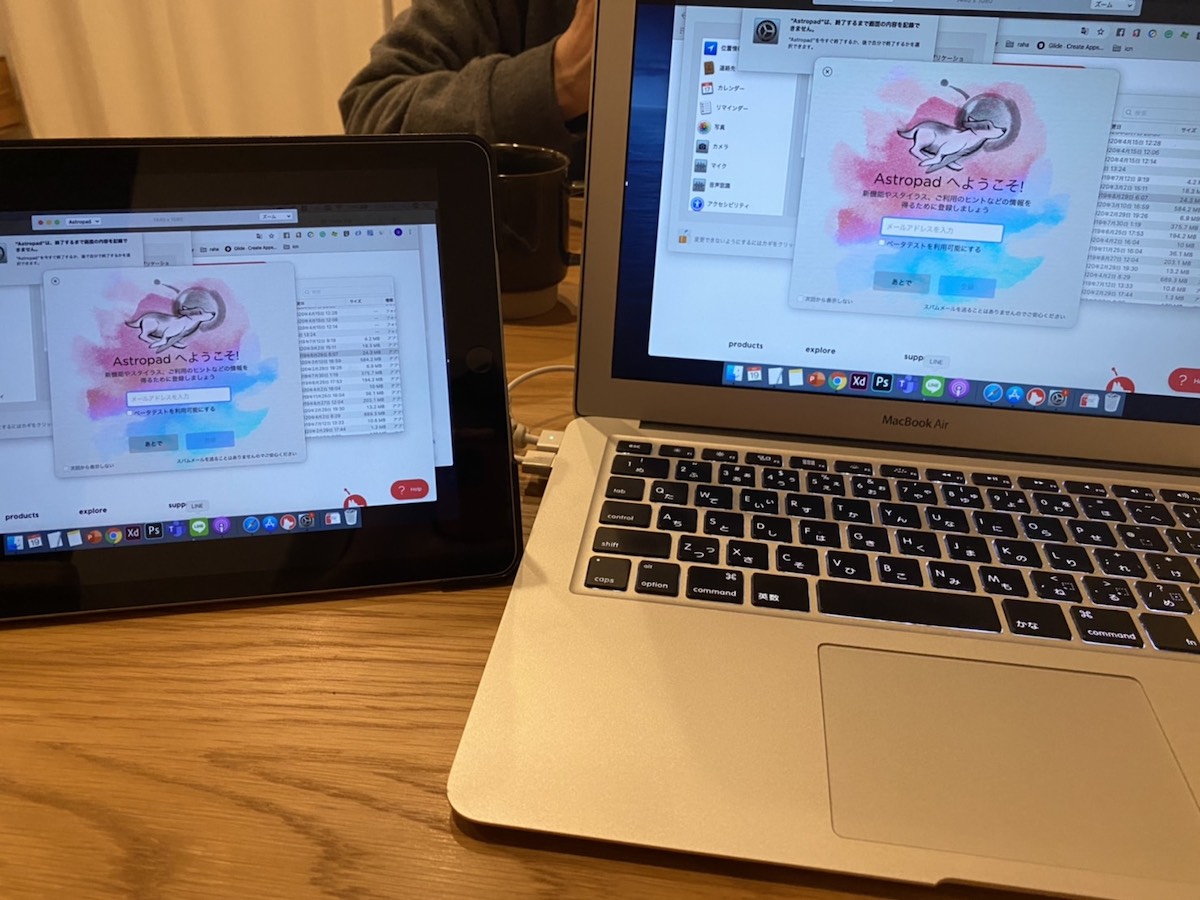
Photoshop、BlenderとかZbrushを使うときとかに使ってます〜。
遅延もなくスムーズで最高です。
以前、以下のペンタブを使っていたこともありますが、

これでAppleで完結できる!
ということでMacとiPadをAstropadで接続して、iPadを液タブにする方法をお話ししました。
以上でなっちる先生の授業を終わります。

素敵なペンタブライフを〜!